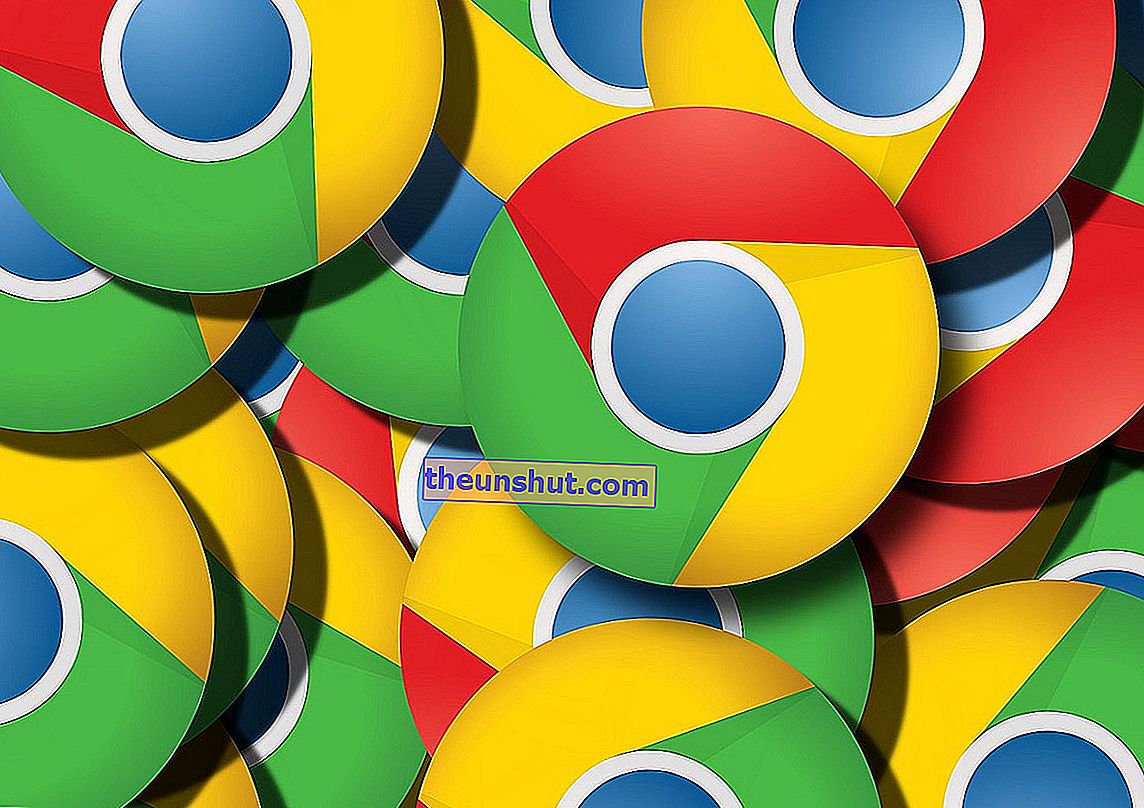
Hvis du regelmæssigt bruger Chrome som din hovedbrowser, ved du sandsynligvis, at der er en onlinebutik eller -tjeneste kaldet Chrome Webshop , som bruges til at downloade applikationer eller snarere udvidelser, som kan bruges til at forbedre din oplevelse ombord på værktøjet. I mange tilfælde er dette funktioner, der øger browserens ydeevne, men i andre tilfælde tilføjer de nye funktioner eller endda inviterer dig til at prøve spil for at distrahere dig fra dine arbejdssager i et stykke tid.
Men har du nogensinde brugt det? Hvis du allerede har downloadet en udvidelse, kan du lære at få mere ud af butikken. Hvis du ikke ved, hvad vi taler om, vil denne artikel også være meget nyttig til at finde ud af, hvad Chrome Webshop er, og hvordan du bedre kan udnytte dens applikationer, spil og udvidelser.

Chrome Webshop, første trin
Den første ting, vi skal gøre, før vi starter, er logisk nok adgang til Chrome Webshop. Hvordan kunne det være ellers, skal du selvfølgelig sørge for, at du har Chrome installeret , da butikken kun fungerer og er kompatibel med Google-browseren. I tilfælde af fluerne er her et direkte link til download.
Efter dette trin vil vi begynde at se på Chrome Webshop. Du kan få adgang herfra og logge ind med dit brugernavn og din adgangskode . Hvis du allerede bruger Chrome regelmæssigt og har fået adgang til din e-mail-adresse til resten af værktøjerne, såsom mail og andre, er sessionen helt sikkert allerede startet. Du kan kontrollere det øverst til højre på skærmen lige ved siden af indstillingshjulet, hvor din e-mail-adresse skal vises. På denne måde vil du være i stand til at foretage enhver download, som du finder passende.
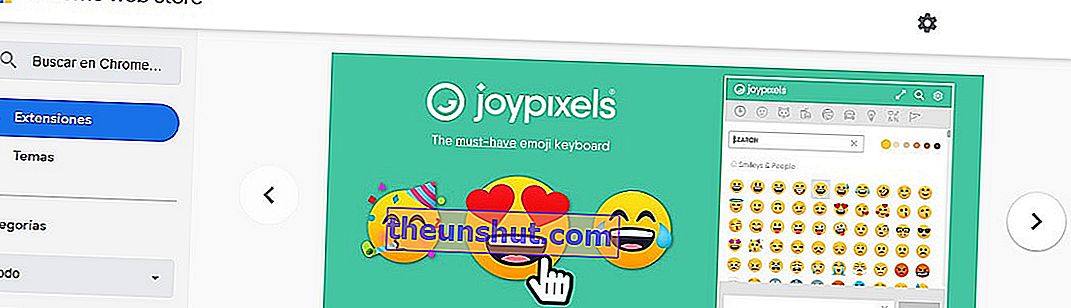
Udvidelser, som du kan installere fra Chrome Webshop
Men lad os nu handle. Hvor kan vi starte? Hvad du vil se, så snart du åbner Chrome Webshop, er et afsnit med anbefalinger . Vi henviser til karrusellen øverst, hvorfra Chrome tilbyder dig en række udvidelser, der skal installeres i din browser.
Her kan du finde temaer til at forskønne browserdækslet, samlinger af humørikoner, værktøjer til at optage skærmen eller endda systemer for at kontrollere, hvor hurtig din internetforbindelse er . Se på disse anbefalinger: du finder muligvis her et andet interessant værktøj.
Men hvis det, du ledte efter, var noget mere specifikt, skal du ikke bekymre dig. Fordi i Chrome Webshop finder du alle udvidelser klassificeret efter kategorier . Og også, du kan udføre enhver søgning gennem feltet, der er placeret længst til venstre på skærmen. Men vi vil se dette senere.
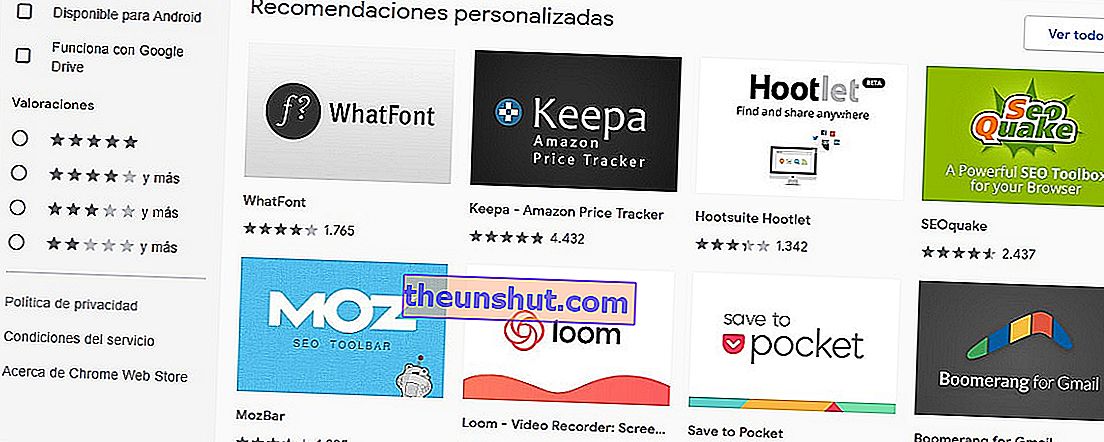
Lad os først se, hvad Google anbefaler på en personlig måde. Det vil helt sikkert være et udvalg af udvidelser baseret på din historie. Du kan se på dem, kontrollere de stjerner, de har, læse kommentarerne fra de brugere, der allerede har prøvet dem. Og hvis du vil, kan du endda se mere. Alt du skal gøre er at klikke på knappen Se alle .
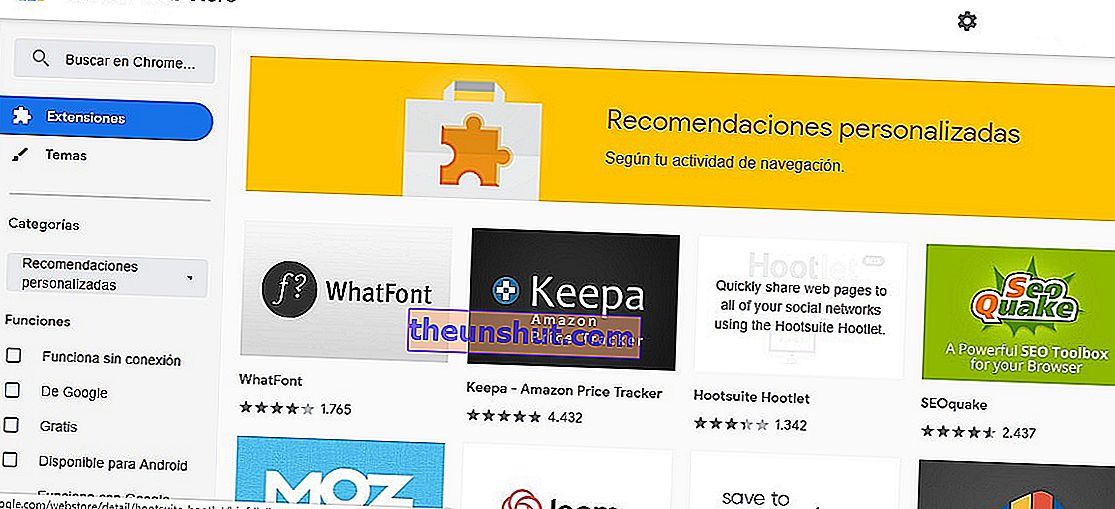
Du vil se et bredt udvalg af hjælpeprogrammer, der er åbne for dig. Hvis du klikker på tilbage-knappen, kan du også få adgang til andre valg, de har forberedt fra selve Chrome Webshop. Du har utallige forslag, blandt hvilke du kan finde følgende:
- Seneste opdateringer
- Forbedre din spiloplevelse
- Editorens valg
- Chrome Toolkit
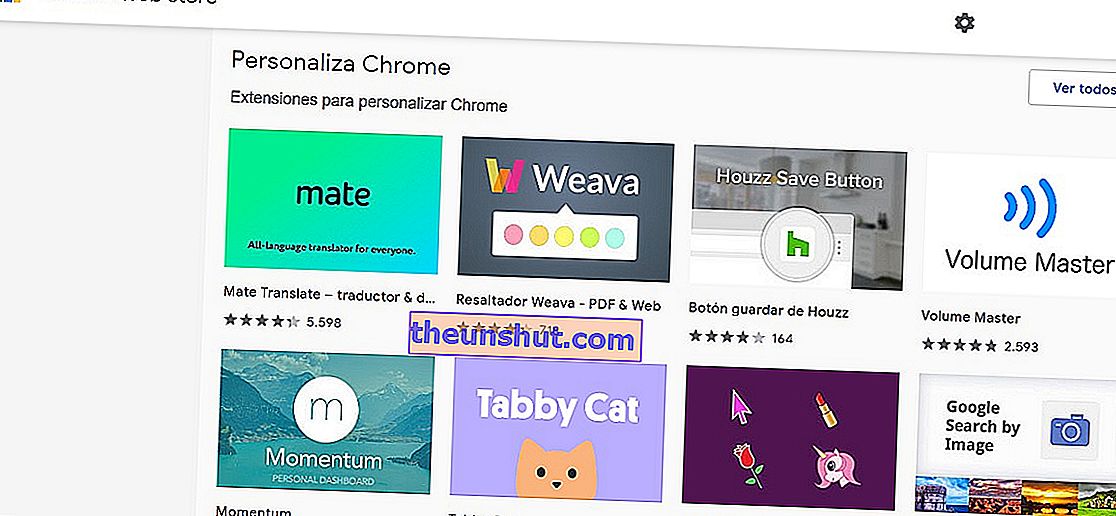
- Generel rengøring
- Chat med Chrome
- Produktivitet
- Udvidelser af kunst og kreativitet
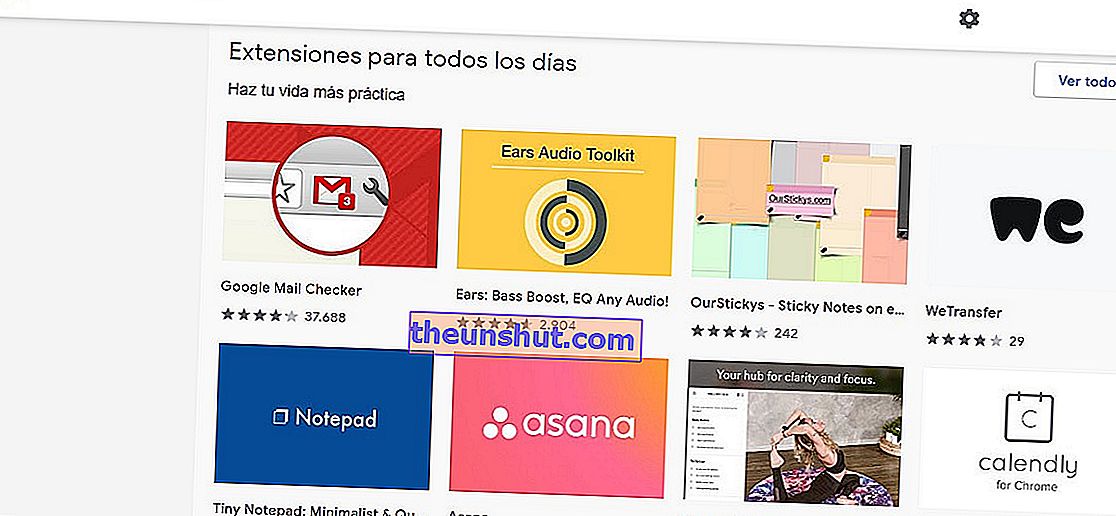
- Udvidelser til hver dag
- at komme i gang
- Udvid din sociale cirkel
- Hvad er nyt
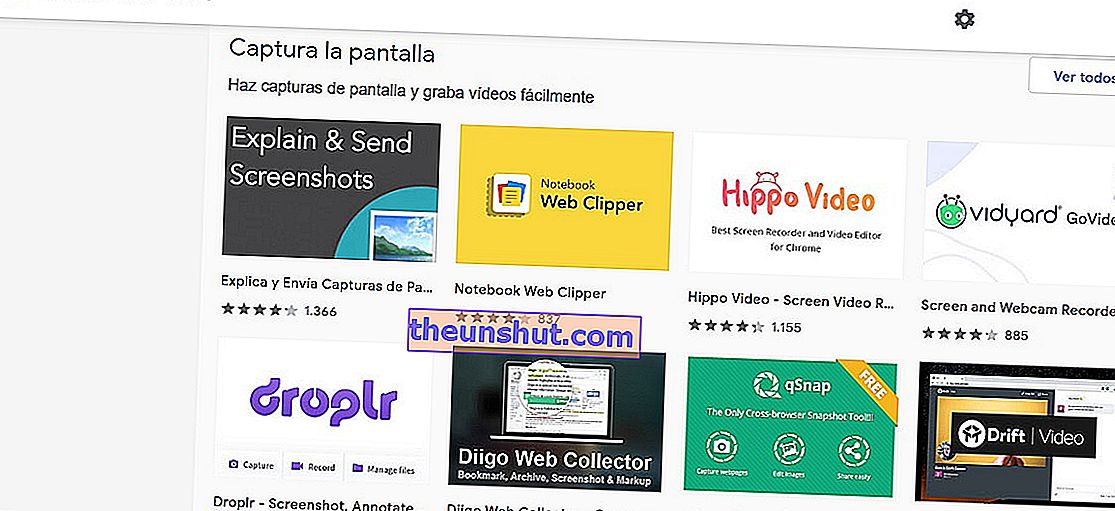
- Tag skærmen
- Gem det til senere
- Bliv organiseret
- Produktjagt smykker
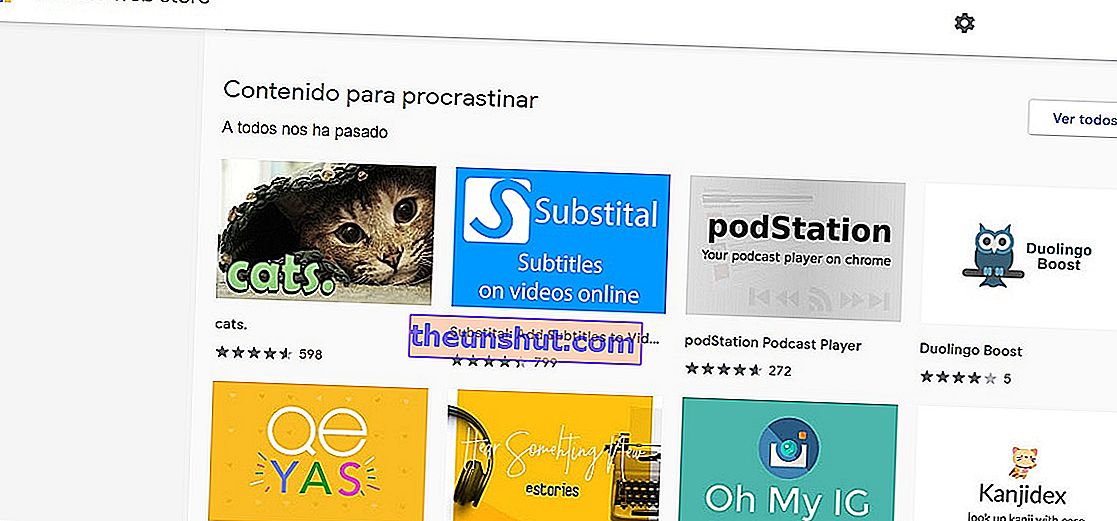
- Indhold, der skal udsættes
- Tilgængelighedsudvidelser
- Kloge ord til hver dag
- Bryllupsplanlægning
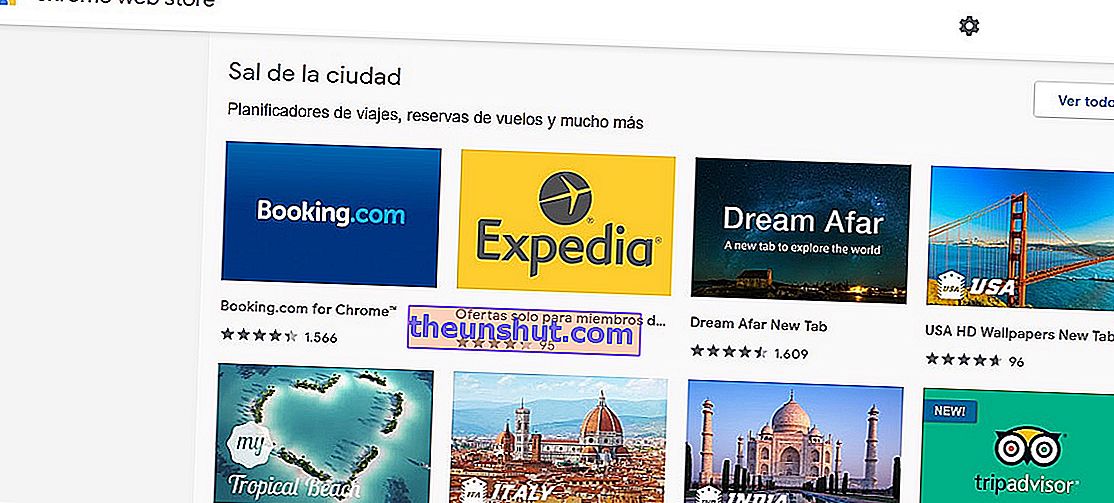
- Gem ved kassen
- Chrome Developer Tools
- Gå ud af byen
- Tag noter på nettet
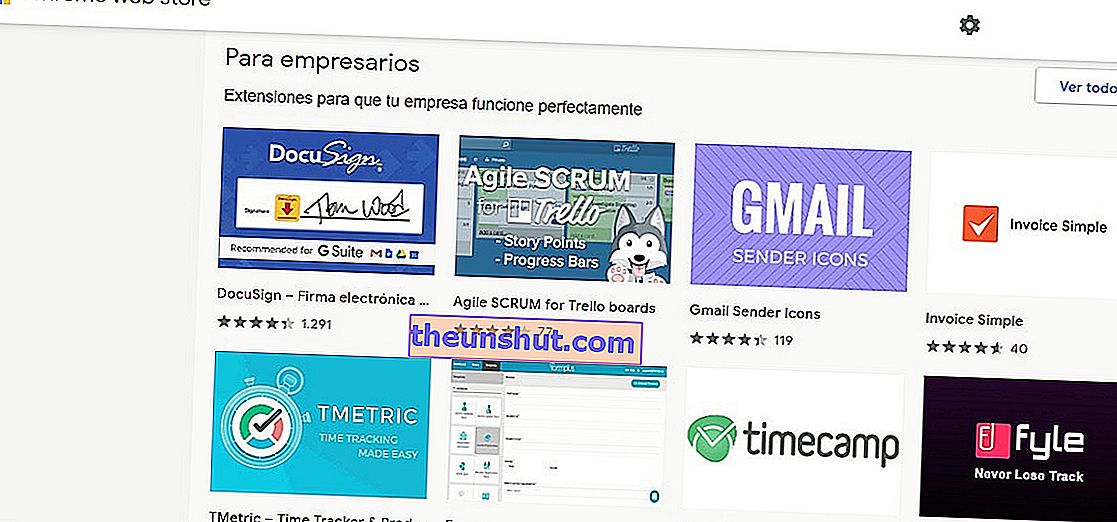
- For iværksættere
- Tilpas siden
- Ren elegance
- Kontroller din online tilstedeværelse

- Har du en dårlig dag?
- Din nyhed på din måde
- Hvil 5 minutter
- Slap af og nyd
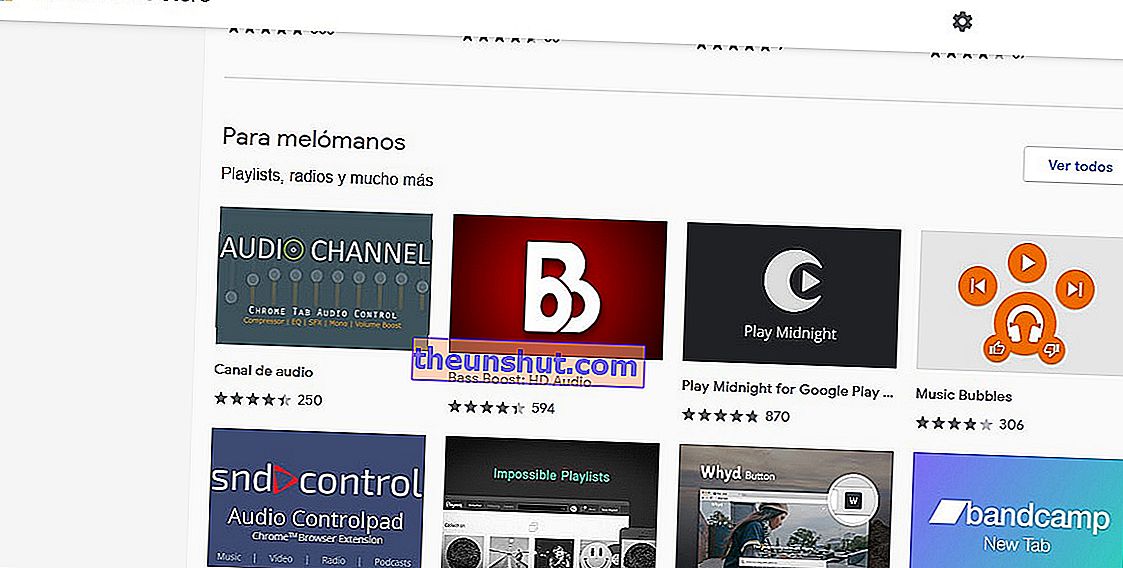
- For musikelskere
- Skift din daglige måde at arbejde på
- Jobsøgning
- Gå ikke glip af noget møde
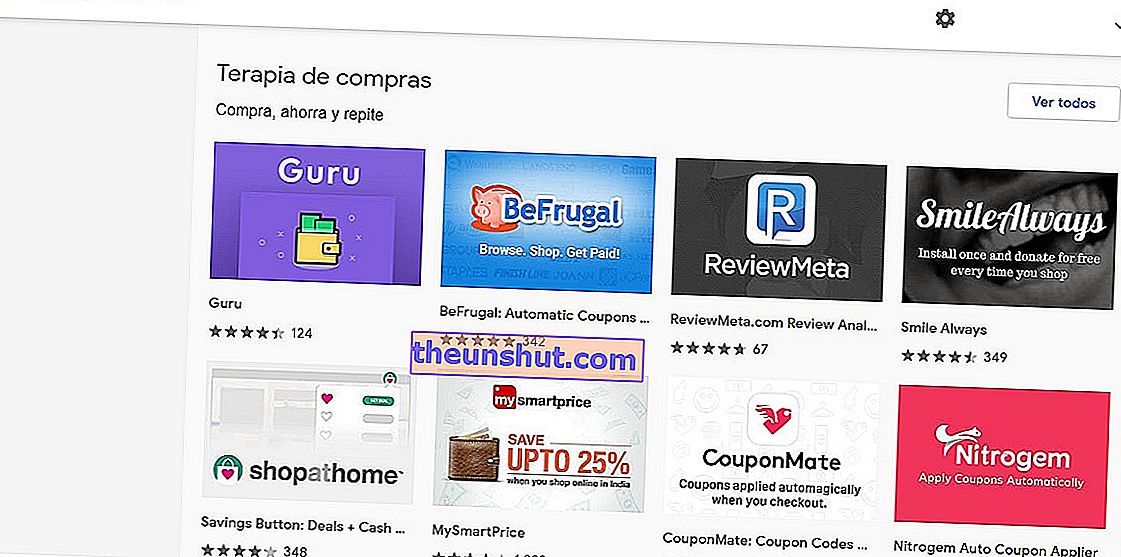
- Shopping terapi
- Køkkenkammerater
- Lifehacker-pakke
- Blogger-værktøjssæt
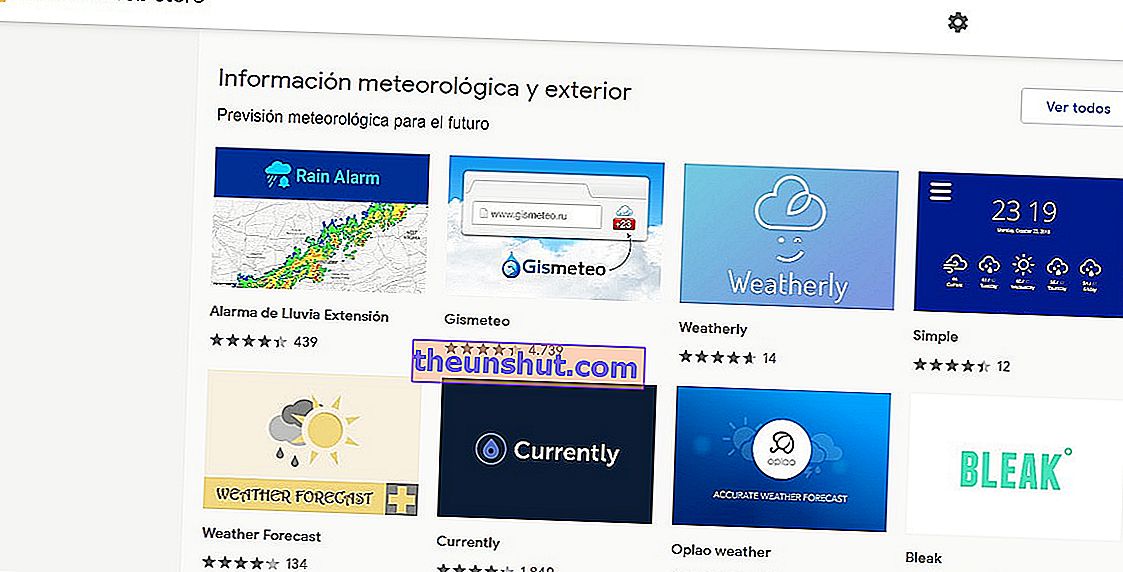
- Vejr og udvendige oplysninger
- Gå ikke glip af handlingen
- Få mere ud af PDF-filer
- Holde opdateret
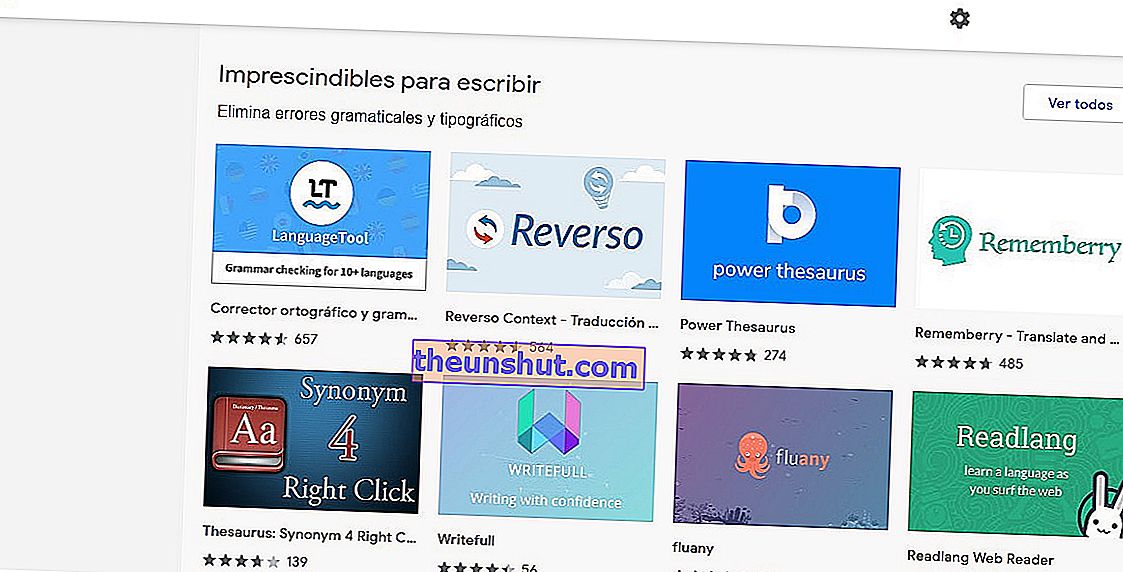
- Væsentligt for at skrive
- Skriv dine ideer ned
- Kontroller dine vipper
- Forøg din produktivitet
Som du kan se, er dine muligheder enorme. Herfra kan du vælge de værktøjer, der interesserer dig mest uden at skulle søge. Se bare på de valg, de har udarbejdet fra selve Chrome Webshop , registrer dit behov, og vælg den udvidelse, du har brug for.
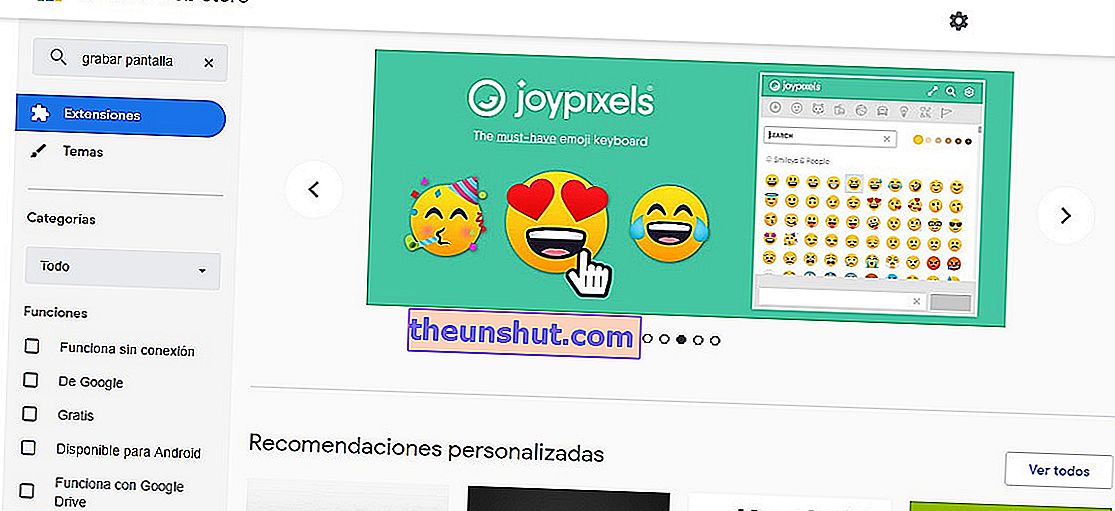
Find en udvidelse i Chrome Webshop
En anden ting du kan gøre, hvis disse valg ikke overbeviser dig (enten fordi det er svært for dig at finde det, du leder efter, eller fordi du foretrækker at komme til det punkt i stedet for at gå gennem butikken), kan du bruge søgemaskinen . En udvidelse kan være blevet anbefalet til dig. Du ved måske, at der er en, der er fantastisk til at løse dit problem.
Så hvad du skal gøre er at udføre en søgning fra søgemaskinsektionen, der er placeret på venstre side af skærmen, i den samme Chrome Webshop . Du kan søge efter navn, men hvis du ikke kender titlen på udvidelsen, kan du også søge efter hjælpeprogram. For eksempel: Optageskærm .
Hvis du vil, kan du forfine din søgning ved at vælge en af følgende kategorier :
- Personlige anbefalinger
- Tilgængelighed
- Blogs
- Handle ind
- Fra Google
- sport
- Sjovt
- Fotos
- Søgeværktøjer
- Udvikler værktøjer
- Nyheder og vejr
- Produktivitet
- Social og kommunikation
Du kan også filtrere i henhold til andre parametre , som Google kalder Funktioner. De er som følger:
- Arbejder offline
- Fra Google
- Ledig
- Fås til Android
- Fungerer med Google Drev
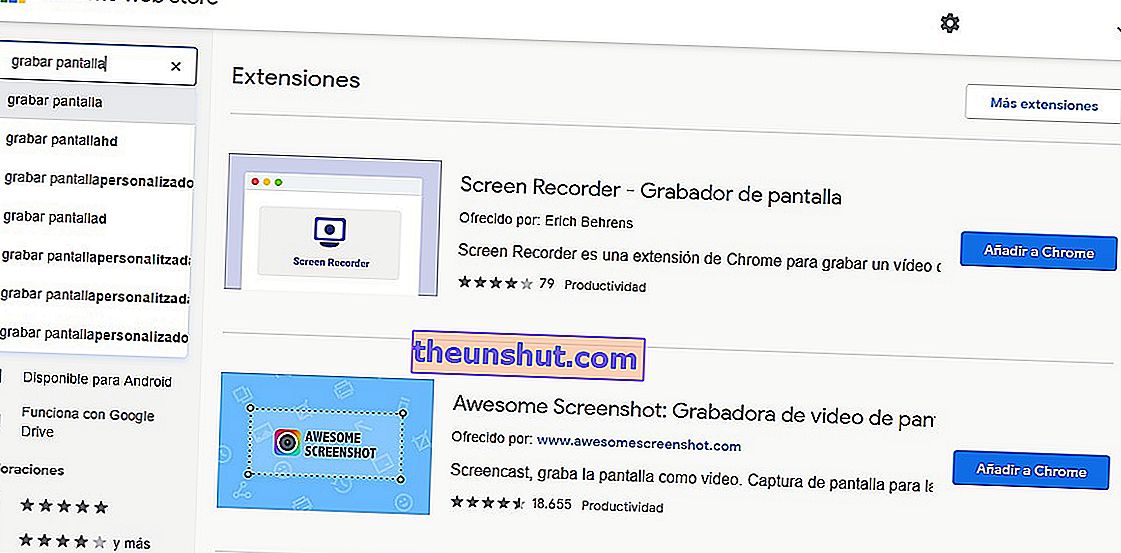
Eller ved at vælge kun dem, der har fem stjerner , fire stjerner eller mere, tre stjerner eller flere eller to stjerner eller mere. Klik på accept for at få det mest passende valg. Herfra kan du vælge og installere den udvidelse, der interesserer dig mest.
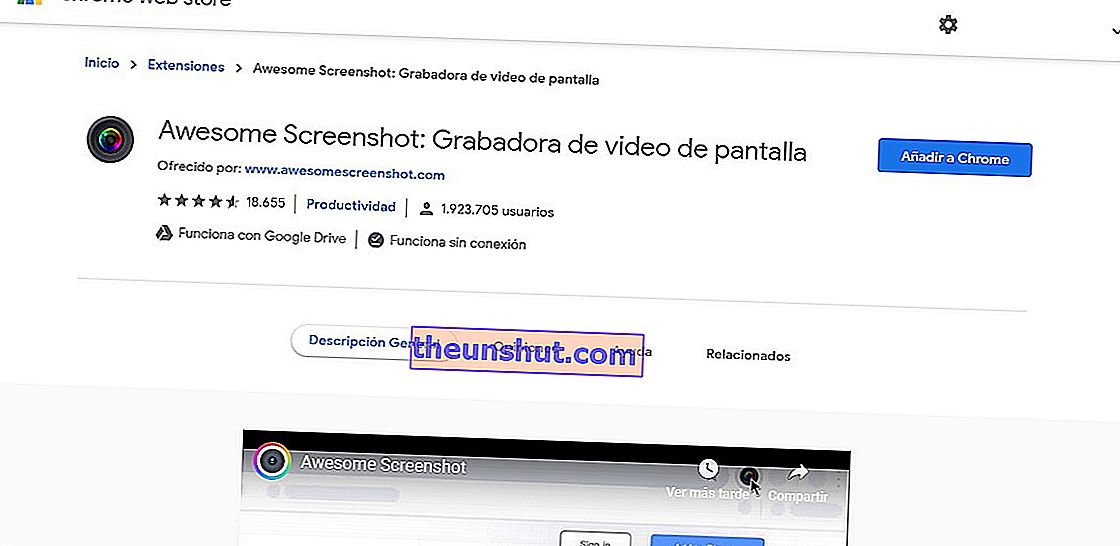
Sådan installeres en udvidelse i Chrome
Du ser, at der er utallige udvidelser, som du kan installere i din browser. Og i princippet finder du ikke grænser. Dette betyder, at du kan installere alle dem, der interesserer dig, eller rettere sagt, der er nyttige for dig. Installation af en udvidelse i Chrome er meget let . Du skal bare følge disse trin.
1. Har du allerede valgt den ønskede udvidelse? Når du har klart det, skal du klikke på det for at se beskrivelsen. Se godt på de stjerner, den har, og se på kommentarerne. Andre brugere, der allerede har prøvet det, er sikker på at kunne hjælpe dig (selvom vi vil tale om sikkerhed i Chrome Webshop senere).
2. Alle udvidelser har en generel beskrivelse , hvor du kan læse, hvordan værktøjet fungerer, hvad det kan bruges til, og hvilke problemer det løser mere praktisk.
3. Hvis du er sikker på, at du vil installere det, skal du klikke på den blå knap Tilføj til Chrome .
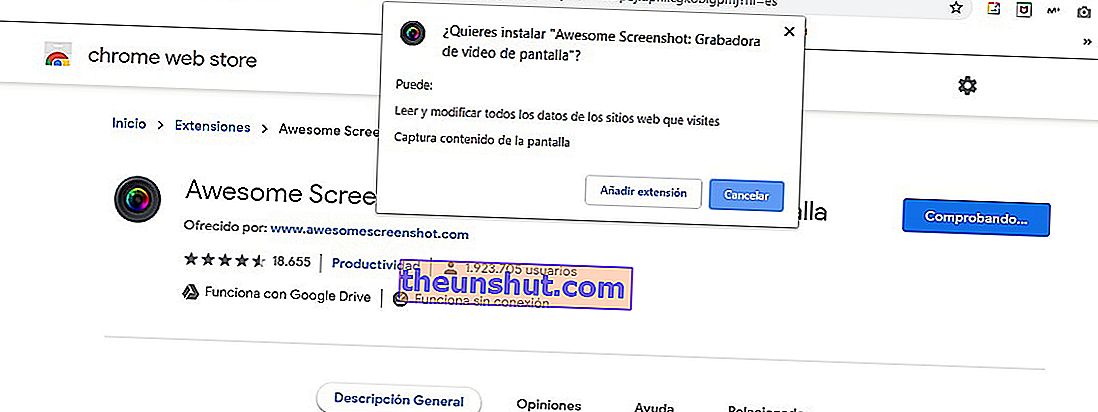
4. Hvad der vises straks bagefter, vil være en advarsel, der beder dig igen, om du virkelig vil installere denne udvidelse. I den samme dialogboks får du at vide, hvad denne udvidelse kan gøre. Hvis du er enig, skal du helt sikkert klikke på knappen Tilføj udvidelse . Hvis du ikke er enig, skal du vælge Annuller.
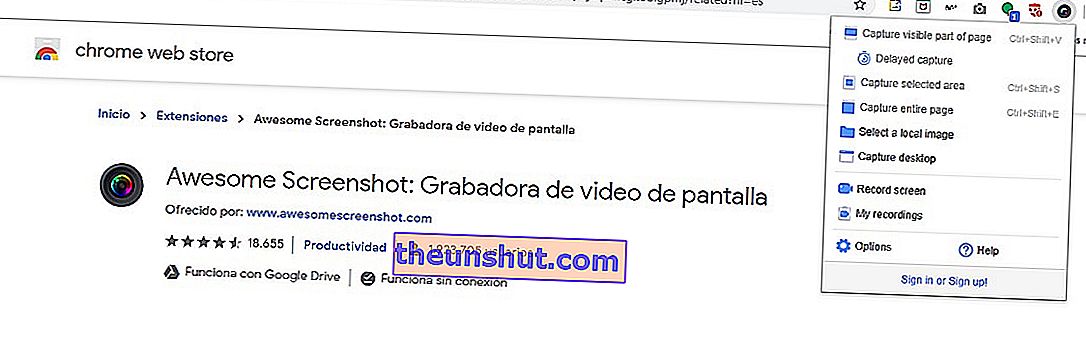
5. På få øjeblikke vil udvidelsen være installeret i din Chrome-browser . Mest sandsynligt er der også tilføjet et genvejsikon til funktionen, som placeres yderst til højre på skærmen lige efter adresselinjen.

På denne måde kan du aktivere udvidelsen meget hurtigere hver gang du har brug for det . Og dette er især nyttigt, når det kommer til hverdagsværktøjer.
Sådan fjernes en udvidelse fra Chrome
Det er muligt, at med tiden eller blot efter at have brugt udvidelsen, indser du, at dette (og mange andre) overhovedet ikke tjener dig. I dette tilfælde er det bedste, du kan gøre, at slette det / de . Det er lige så let som vi fortæller dig nedenfor:
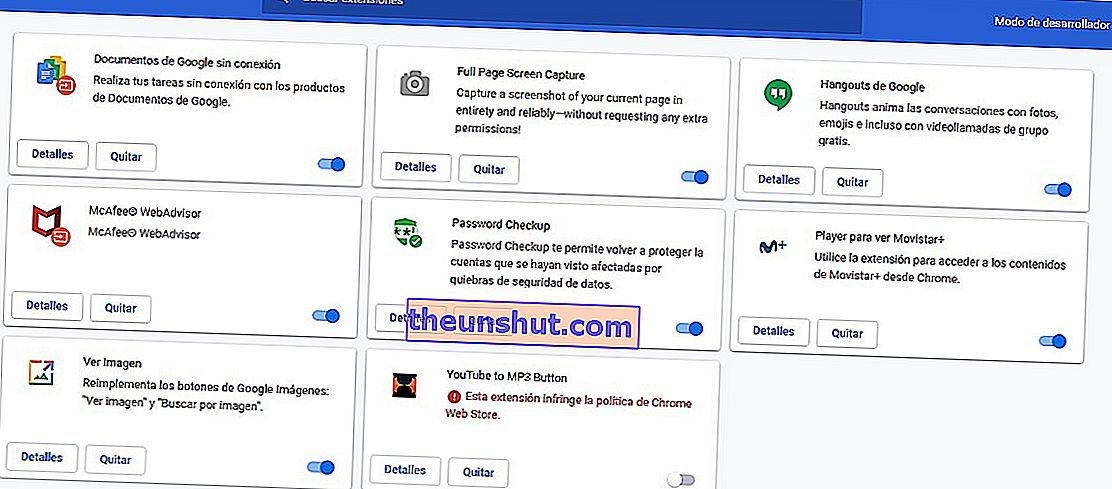
1. I Chrome-browseren skal du klikke med højre museknap på det område, hvor udvidelserne er placeret. Vælg indstillingen Administrer udvidelser .
2. Hver eneste af de udvidelser, du har installeret i Chrome, vises her . Du kan administrere utallige muligheder, især dem, der er relateret til privatliv og tilladelser.
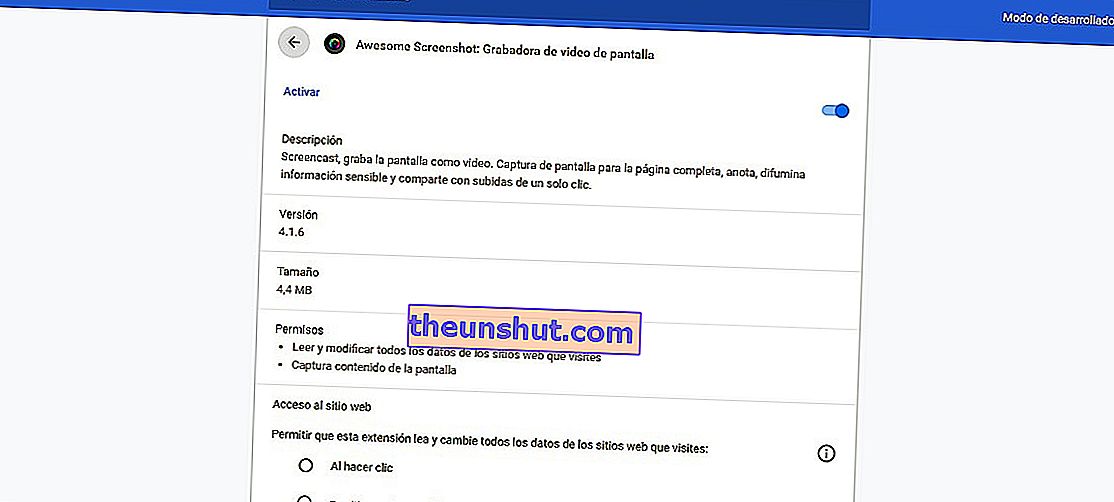
3. Alt du skal gøre for at fjerne udvidelsen er at vælge den, du vil have, vente på at alle oplysninger åbnes og gå til bunden. Endelig skal du bare klikke på knappen Slet udvidelse .
Inden du forlader, skal du kigge på en meget vigtig kendsgerning. I nyere tid har Google været nødt til at tage ekstreme forholdsregler med hensyn til tilladelser og andre, da ondsindede udvidelser er blevet sneget ind. I dette specifikke tilfælde beder vi dig om at observere fangsten. Det er Chrome Web Store selv, der advarer os om, at der er en udvidelse, der overtræder servicereglerne. Det vil sandsynligvis være deaktiveret som standard, men for større sikkerhed skal du klikke på knappen Fjern . Det vil altid være bedre at slippe af med det.
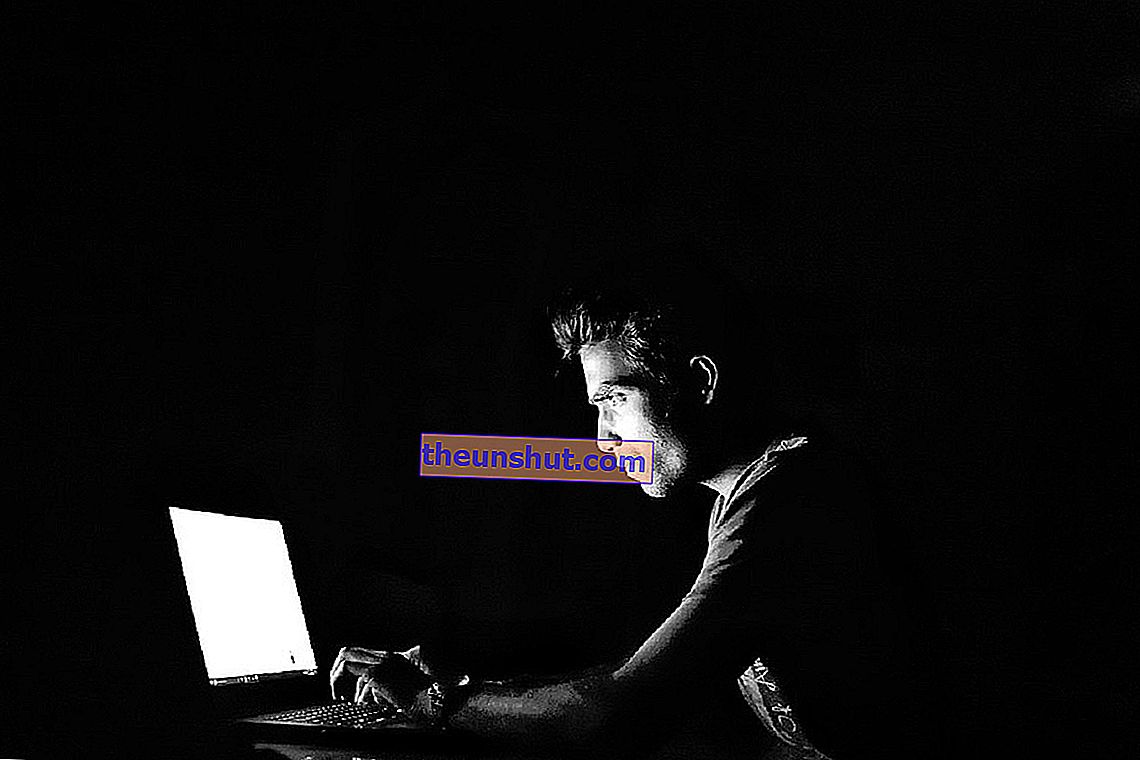
Sikkerhedstip til installation af udvidelser i Chrome
For ikke længe siden, i maj 2018, lærte vi, at ondsindede udvidelser i Chrome havde inficeret tusindvis af brugere. Selv MEGAs Chrome-udvidelse vågnede en dag med malware og udsatte de private data for dem, der havde tillid til værktøjet.
Da alt dette skete, og senere, da Facebook- og Cambridge Analytica-skandalen brød ud, har Google ikke andet valg end at se nøje på tilladelserne til disse tredjepartsapplikationer , da de alvorligt kan true brugerne der bruger dem.
Men at de ser meget nøje på de applikationer, der kommer ind i Chrome Webshop , frigør dig ikke fra at være forsigtig, når du installerer udvidelser i din browser. Således giver vi dig fem tip, som du altid skal huske på:
- Pas på falske udvidelser . De kan snige sig ind, fordi det er sket ved mange lejligheder, som det også sker med apps. Hackere forsøger at omgå kontrollerne ved at oprette udvidelser, der ligner andre officielle eller meget berømte.
- Lad dig ikke rive med af det første resultat . Det er let for dig at vælge den første, fordi det er den, du har tættest på. Men når du leder efter en udvidelse, skal du først se godt på, hvad du prøver at installere.
- Kontroller navnet på dens skaber . Slå det op på Google og foretag alle de nødvendige kontroller for at sikre dig, at udvidelsens oprindelse er helt pålidelig.
- Hvad er resultatet af denne udvidelse? Hvis scoren er lav, vær mistænksom. Mest sandsynligt fungerer værktøjet ikke engang eller er bare en fidus.
- Læs og gennemgå brugerkommentarer . Der vil du finde mange spor om funktionerne og nytten af applikationen. Hvis andre allerede har prøvet det, har de helt sikkert set hvad tricket er.
Endelig skal du huske, at hvis du ikke er sikker på, hvad du skal installere, er det altid bedre at gå andre steder. Undgå udvidelsen, efter hvad du vil have, og se efter alternativer. Med det store antal udvidelser i Chrome Webshop er du sikker på at finde noget nyttigt undervejs.
